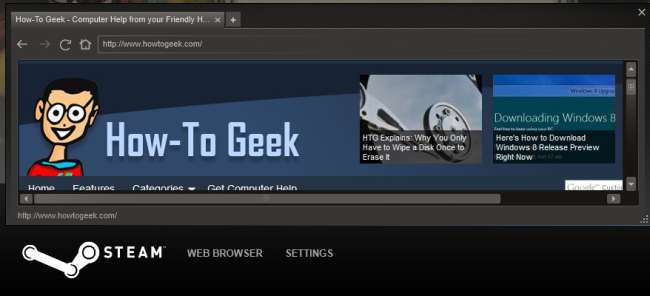
Dacă sunteți un jucător de PC, există șanse mari să vă familiarizați cu Steam-ul lui Valve și să îl utilizați în mod regulat. Steam include o varietate de funcții interesante pe care s-ar putea să nu le observați dacă doar le utilizați pentru a instala și lansa jocuri.
Aceste sfaturi vă vor ajuta să profitați de un SSD pentru timpuri de încărcare mai rapide ale jocului, să navigați pe web din interiorul unui joc, să descărcați jocuri de la distanță, să creați copii de rezervă ale jocurilor dvs. și să utilizați caracteristici de securitate puternice.
Mutați dosarele de joc
Steam stochează toate jocurile instalate în directorul dvs. Steam. În mod normal, este bine, dar uneori nu este optim - de exemplu, unul dintre hard disk-urile dvs. poate fi plin sau poate doriți să plasați un joc pe o unitate SSD mai mică pentru a profita de timpi de încărcare mai rapizi. Puteți face acest lucru cu comenzile standard Windows, dar Steam Mover automatizează acest proces. Folosind Steam Mover, puteți muta cu ușurință un joc instalat într-o altă locație a sistemului. Steam Mover creează un punct de joncțiune în directorul Steam, deci Steam pare că jocul se află în continuare în folderul Steam.
Steam Mover îți poate arăta chiar comenzile pe care le va executa, astfel încât să le poți rula singur - dacă vrei cu adevărat. Acest instrument ar trebui să funcționeze și cu alte foldere din sistemul dvs. - nu doar cu jocurile Steam.

Folosiți Steam Overlay
Apăsați Shift + Tab în timp ce jucați un joc Steam pentru a dezvălui suprapunerea Steam. Din suprapunere, puteți discuta cu prietenii dvs. Steam, puteți face, vizualiza și încărca cu ușurință capturi de ecran - sau chiar încărca un browser web fără Alt-Tabbing din joc. Acest lucru poate fi convenabil dacă sunteți în căutarea unei soluții detaliate pentru jocul pe care îl jucați sau doar navigați pe web în timpul perioadelor de nefuncționare într-un joc multiplayer.
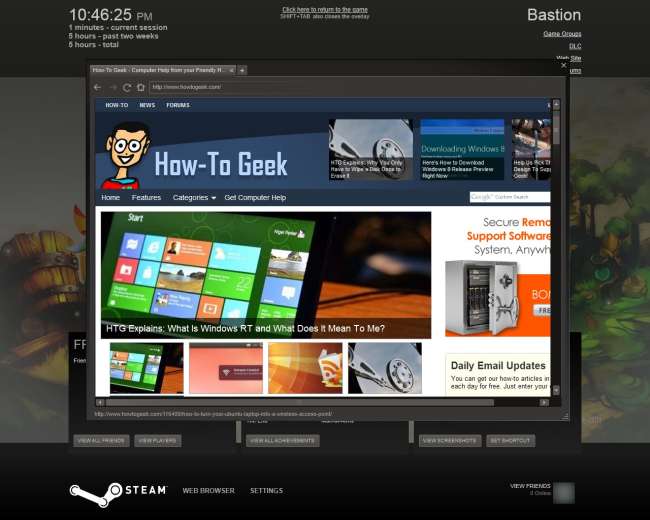
Dacă nu vedeți suprapunerea, deschideți fereastra de setări Steam (faceți clic pe meniul Steam și selectați Setări), selectați fila In-Game și activați caseta de selectare Enable Steam Community In-Game. Suprapunerea poate fi, de asemenea, dezactivată pe bază de joc - faceți clic dreapta pe un joc din biblioteca dvs. Steam, selectați Proprietăți și verificați că este activată caseta de selectare Activare Steam Community In-Game. Rețineți că suprapunerea nu funcționează corect cu unele jocuri mai vechi.
Descărcați jocurile de la distanță
Dacă lăsați Steam să ruleze pe computerul dvs. de joc acasă, puteți începe descărcări de jocuri dintr-un browser web (sau din aplicația Steam pentru Android sau iOS), iar jocurile vor fi gata să se joace când ajungeți acasă. Pentru a porni o descărcare de la distanță din browserul dvs. web, deschideți fișierul Site-ul Comunității Steam , conectați-vă cu contul dvs. Steam, vizualizați lista de jocuri și faceți clic pe unul dintre butoanele de descărcare.
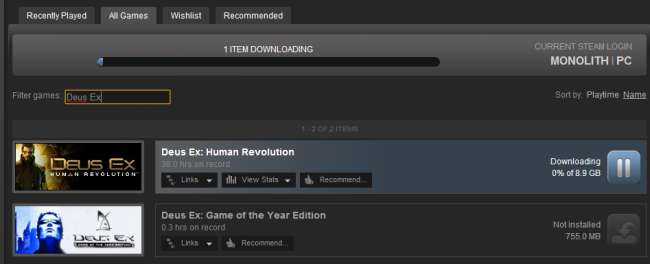
Creați copii de rezervă pentru jocuri
Unora le este dor să aibă copii de rezervă offline ale jocurilor lor, astfel încât să le poată instala de pe un disc dacă conexiunea lor la rețea se întrerupe - acest lucru poate fi util dacă doriți să mutați jocuri între computere fără a le descărca din nou. Puteți crea cu ușurință o copie de rezervă a unuia sau mai multor jocuri instalate făcând clic pe meniul Steam, făcând clic pe Backup și restaurare jocuri și selectarea Copia de siguranță a jocurilor instalate în prezent . Selectați jocurile pe care doriți să le faceți backup și selectați o locație pentru fișierul dvs. de rezervă, cum ar fi un hard disk extern. Puteți utiliza Restabiliți o copie de rezervă anterioară opțiune pentru a restabili jocurile în viitor.
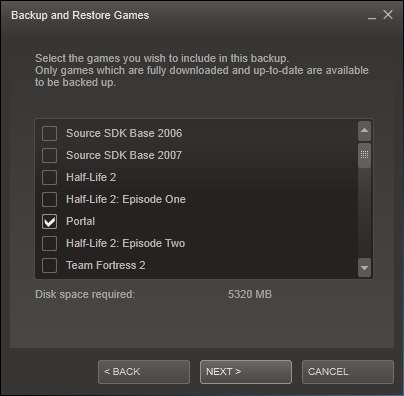
Există și un alt mod în care puteți crea o copie de rezervă a jocurilor dvs. sau puteți transfera jocurile pe un computer nou. Doar copiați întregul dvs. director Steam. Spre deosebire de multe programe, Steam nu se va plânge de lipsa setărilor de registry dacă îi mutați folderul între computere - puteți doar să copiați directorul Steam și să lansați Steam.exe fără a fi nevoie să instalați Steam sau să vă descărcați din nou jocurile.
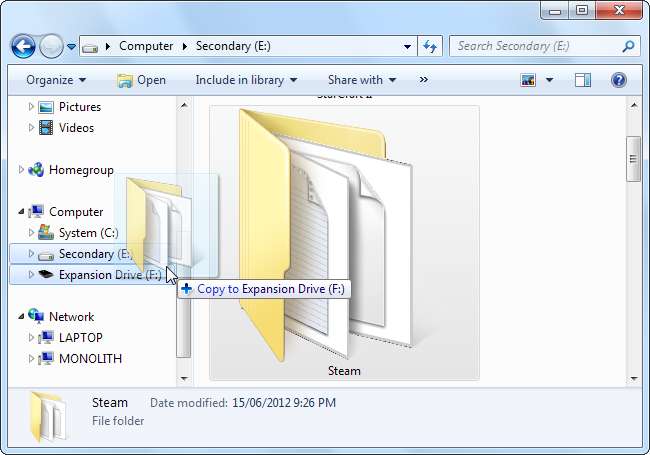
Activați Steam Guard for Security
SteamGuard este acum activat în mod prestabilit, dar este o idee bună să verificați și să verificați dacă este activat. Când vă conectați la Steam de pe un computer nou, SteamGuard vă va trimite un cod prin e-mail. Veți avea nevoie de acest cod pentru a vă conecta la Steam. Acest lucru împiedică oamenii să vă deturneze contul Steam, cu excepția cazului în care aceștia au acces și la adresa dvs. de e-mail.
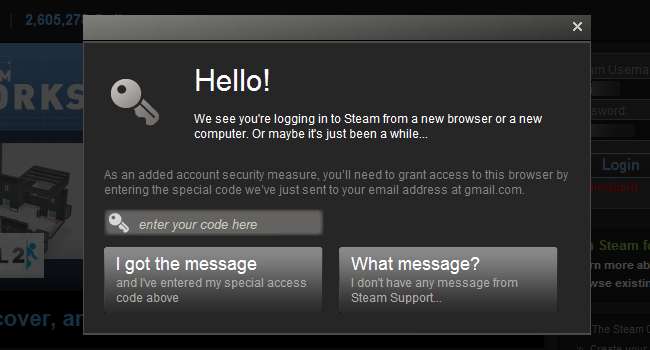
Pentru a verifica dacă este activat, faceți clic pe meniul Steam, selectați Setări și căutați câmpul Stare de securitate din fila Cont.
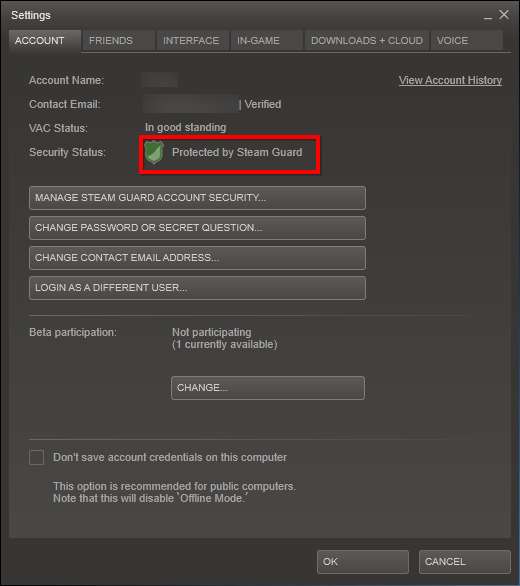
Aveți alte sfaturi sau trucuri de împărtășit? Lasă un comentariu și anunță-ne despre ele!







